Hur aktiverar / visar du Urklipp i Outlook?
När du kopierar eller skär ut flera bilder, bitar av text etc. lagras de kopierade eller klippta bilderna och texten i Urklipp, och vi kan använda dem i alla Office-applikationer, inklusive Microsoft Outlook. I den här artikeln visar jag dig hur du aktiverar eller visar Urklipp i Microsoft Outlook.
Aktivera eller visa Urklipp i meddelandefönstret i Outlook
Aktivera eller visa Urklipp i huvudfönstret i Outlook 2013
- Automatisera e-post med Auto CC / BCC, Automatisk vidarebefordran genom regler; skicka Auto-svar (Out of Office) utan att kräva en utbytesserver...
- Få påminnelser som BCC-varning när du svarar alla medan du är i BCC-listan, och Påminn när du saknar bilagor för bortglömda bilagor...
- Förbättra e-posteffektiviteten med Svara (alla) med bilagor, Lägg automatiskt till hälsning eller datum och tid i signatur eller ämne, Svara på flera e-postmeddelanden...
- Effektivisera e-post med Återkalla e-postmeddelanden, Tillbehörsverktyg (Komprimera alla, Autospara alla...), Ta bort dubbletteroch Snabbrapport...
 Aktivera eller visa Urklipp i meddelandefönstret i Outlook
Aktivera eller visa Urklipp i meddelandefönstret i Outlook
När du skriver ett e-postmeddelande i Microsoft Outlook kan du enkelt aktivera eller visa Urklipp genom att klicka på startprogrammet längst ned till höger på Urklipp grupp på Meddelande flik. Se skärmdump nedan.

 Aktivera eller visa Urklipp i huvudfönstret i Outlook 2013
Aktivera eller visa Urklipp i huvudfönstret i Outlook 2013
Vissa Outlook-användare kan behöva aktivera eller visa Urklipp i huvudfönstret. Det finns ingen Urklippsknapp som visas i menyfliksområdet. Vi kan dock lägga till Urklipp-knappen i snabbåtkomstverktygsfältet i Outlook 2013.
Steg 1: Klicka på rullgardinsmenyn ![]() i verktygsfältet Snabbåtkomst och välj sedan Fler kommandon från listrutan. Se skärmdump nedan.
i verktygsfältet Snabbåtkomst och välj sedan Fler kommandon från listrutan. Se skärmdump nedan.

Steg 2: I dialogrutan Alternativ för Outlook,
(1) Klicka på Välj kommandon från och välj sedan Alla kommandon från listrutan;
(2) Klicka på för att markera den första i listan Kommandon Urklipp.
(3) Klicka på Lägg till knapp.
(4) Klicka på OK knapp.
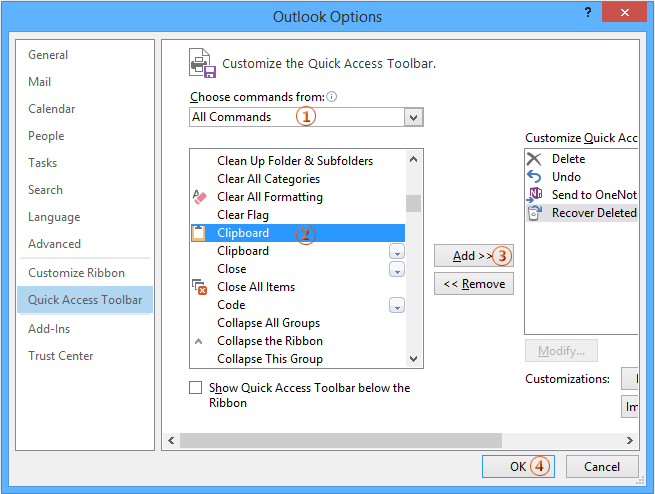
Steg 3: Nu kommer du tillbaka till huvudfönstret, klickar på Urklipp-knappen i snabbåtkomstverktygsfältet så kommer Urklipp ut omedelbart. Se skärmdump nedan:

Bästa kontorsproduktivitetsverktyg
Kutools för Outlook - Över 100 kraftfulla funktioner för att överladda din Outlook
🤖 AI Mail Assistant: Instant proffs-e-postmeddelanden med AI-magi – ett klick för geniala svar, perfekt ton, flerspråkig behärskning. Förvandla e-post utan ansträngning! ...
📧 Email Automation: Frånvaro (tillgänglig för POP och IMAP) / Schemalägg Skicka e-post / Auto CC/BCC enligt regler när du skickar e-post / Automatisk vidarebefordran (avancerade regler) / Lägg automatiskt till hälsning / Dela automatiskt e-postmeddelanden med flera mottagare i individuella meddelanden ...
📨 Email Management: Hämta enkelt e-postmeddelanden / Blockera bluff-e-postmeddelanden av ämnen och andra / Ta bort duplicerade e-postmeddelanden / Avancerad Sökning / Konsolidera mappar ...
📁 Bilagor Pro: Batch Spara / Batch lossa / Batchkomprimera / Automatisk sparning / Auto Lossa / Automatisk komprimering ...
🌟 Gränssnittsmagi: 😊 Fler vackra och coola emojis / Öka din Outlook-produktivitet med flikar / Minimera Outlook istället för att stänga ...
👍 Underverk med ett klick: Svara alla med inkommande bilagor / E-postmeddelanden mot nätfiske / 🕘Visa avsändarens tidszon ...
👩🏼🤝👩🏻 Kontakter och kalender: Lägg till kontakter i grupp från valda e-postmeddelanden / Dela upp en kontaktgrupp till individuella grupper / Ta bort påminnelser om födelsedag ...
Över 100 funktioner Vänta på din utforskning! Klicka här för att upptäcka mer.

